So finden Sie Wi-Fi-Passwörter in Android und iOS
WLAN ist für einen Smartphone-Besitzer unverzichtbar Fast jede App benötigt Internet, um zu laufen. Wahrscheinlich haben die Leute deshalb so witzige WLAN-Routernamen, um sie vor Missbrauch zu schützen. Es gibt jedoch Zeiten, in denen Sie dies tun müssen Verbinden Sie ein neues Gerät mit Ihrem WLAN Netzwerk aber vergessen Sie das Passwort, oder möchten Sie ein WLAN-Passwort aber teilen Ich weiß nicht, wie Sie mit Ihrem Smartphone darauf zugreifen können.
Nun, um mit all diesen beunruhigenden Situationen fertig zu werden, habe ich diesen Posten für geschrieben WLAN-Passwörter in Smartphones finden. Entweder ist es Ihr Android-Gerät oder ein iOS-Telefon nützliche Lösungen für den Zugriff auf gespeicherte Passwörter. Lass uns einen Blick darauf werfen.
Android
Auf einem Adroid-Smartphone ist es wirklich so WLAN-Passwörter sind schwer zu finden Der Ordner wird im Stammverzeichnis gespeichert, und das Betriebssystem gewährt keinen Zugriff darauf. Du brauchst Administratorrechte erhöht, um darauf zugreifen zu können diesen Ordner und sehen Sie das Passwort.
Deshalb, wenn Sie möchten Gespeicherte WLAN-Passwörter anzeigen, Sie müssen Ihr Android-Gerät rooten.
Auf einem gerooteten Android-Handy können Sie entweder einen Dateimanager wie Solid Explorer verwenden Suchen Sie manuell nach den Passwörtern, oder verwenden Sie eine dedizierte App, um alle Passwörter automatisch zu extrahieren. ich empfehlen die Verwendung einer App eines Drittanbieters Da es intuitiver ist, können Sie die Kennwörter bei Bedarf einfach verwalten und freigeben.
Zu diesem Zweck ist Wifi Password Show eine großartige App kostenlos und einfach zu bedienen. Installieren Sie die App einfach auf Ihrem gerooteten Telefon und es werden alle Ihre gespeicherten aufgelistet WiFi-Passwörter zusammen mit ihrer SSID. Sie können dann alle Daten kopieren oder sogar per SMS oder E-Mail mit anderen Personen teilen.

Alternativ, wenn Sie nur wollen verschieben Sie Ihr gespeichertes WLAN-Passwort von einem Gerät auf ein anderes dann müssen Sie Ihr Gerät nicht rooten. Google automatisch sichert alle Ihre gespeicherten WLAN-Passwörter in seinen Servern zusammen mit anderen wichtigen Daten.
Daher werden Ihre Passwörter höchstwahrscheinlich auch in Ihrem Google-Konto gesichert. Gerade Melden Sie sich über ein anderes Android-Telefon in Ihrem Google-Konto an und alle Ihre WiFi-Netzwerke werden automatisch synchronisiert.
iOS
Ähnlich wie Android, In iOS können Sie auch keine WiFi-Passwörter sehen ohne Jailbreaking dein Gerät. Wenn Sie ein jailbroken iOS-Gerät haben, können Sie einfach danach suchen "siehe WiFi-Passwörter" Auf Cydia finden Sie mehrere Apps, um WLAN-Passwörter anzuzeigen.
Es gibt auch eine alternative Lösung für nicht jailbroken iOS-Benutzer Sie benötigen ein Gerät, auf dem MacOS ausgeführt wird um diesen Trick nutzen zu können. iCloud Keychain ist eine praktische Synchronisierungsfunktion zum Synchronisieren aller Passwörter Ihrer Apple-Geräte, einschließlich der WiFi-Passwörter.
Sie müssen nur iCloud Keychain aktivieren, und die Kennwörter in Ihrem iOS-Gerät werden angezeigt automatisch mit Ihrem Mac synchronisiert.
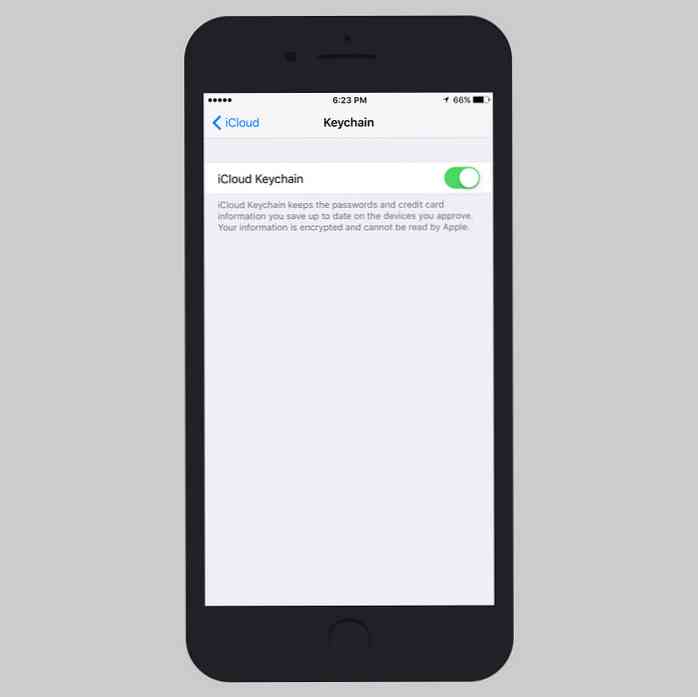
Nachdem alle Passwörter mit Ihrem Mac synchronisiert wurden, können Sie die in meinem Beitrag enthaltenen Anweisungen zum Suchen von Passwörtern auf dem Mac verwenden, um dort Ihre iOS-Passwörter anzuzeigen. Ebenso, wenn Sie müssen Verschieben Sie Ihre WiFi-Netzwerke auf ein anderes iOS-Gerät, dann hilft Ihnen iCloud Keychain dort genauso.
Das Auffinden von gespeicherten WLAN-Passwörtern kann sowohl für Adroid als auch für iOS schwierig sein Smartphones, die oben genannten Lösungen sind jedoch schnell und einfach und würden auf jeden Fall auch den Anfängern der Smartphone-Benutzer helfen.




